Τεύχος
- Σας ζητείται κωδικός πρόσβασης όταν προσπαθείτε να αποκτήσετε πρόσβαση στις ρυθμίσεις του προγράμματος
- Δεν λειτουργεί ο κωδικός πρόσβασης που έχει οριστεί από τον χρήστη
- Ξεχάσατε τον καθορισμένο από τον χρήστη κωδικό πρόσβασης για τις ρυθμίσεις του προγράμματος
- Ξεκλείδωμα ή επαναφορά του κωδικού πρόσβασης για τις ρυθμίσεις για προχωρημένους
- Χρειάζεστε τον κωδικό ξεκλειδώματος (κατεβάσατε και εκτελέσατε το unlock.exe)
Το όνομα χρήστη, ο κωδικός πρόσβασης ή το κλειδί άδειας χρήσης δεν λειτουργεί
Λεπτομέρειες
Τα οικιακά προϊόντα της ESET για Windows παρέχουν τη δυνατότητα δημιουργίας ενός κωδικού πρόσβασης που καθορίζεται από το χρήστη για την πρόσβαση στις ρυθμίσεις του προγράμματος. Εάν το σύστημά σας αποτελεί μέρος εταιρικού δικτύου, επικοινωνήστε με το διαχειριστή του δικτύου σας για βοήθεια.
Λύση
Εάν δεν γνωρίζετε τον καθορισμένο από το χρήστη κωδικό πρόσβασης, μπορείτε να χρησιμοποιήσετε το ESET Unlock Utility για να τον καταργήσετε και να αποκαταστήσετε την πρόσβασή σας στις ρυθμίσεις διαμόρφωσης. Η Τεχνική Υποστήριξη της ESET μπορεί να παρέχει κωδικούς ξεκλειδώματος μόνο σε χρήστες που μπορούν να επικυρώσουν και να επαληθεύσουν το εγκατεστημένο προϊόν ESET με ενεργοποιημένο τον κωδικό πρόσβασης προστασίας ρυθμίσεων.
Ακολουθήστε τις παρακάτω οδηγίες για να χρησιμοποιήσετε το ESET Unlock Utility για να δημιουργήσετε έναν κωδικό ξεκλειδώματος:
- Κάντε κλικ στον ακόλουθο σύνδεσμο και αποθηκεύστε το ESET Unlock Utility στην επιφάνεια εργασίας σας:
- Κάντε διπλό κλικ στο αρχείο με το όνομα unlock.exe. Θα εμφανιστεί ένα παράθυρο με ένα αριθμητικό αναγνωριστικό ξεκλειδώματος.
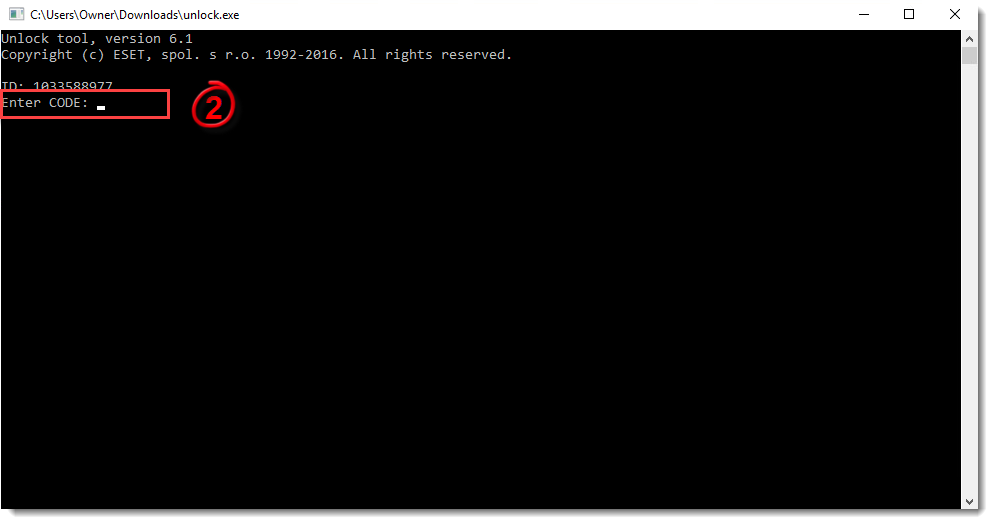
Εικόνα 1-1
- Εάν δεν έχετε ακόμη επικοινωνήσει με την Τεχνική Υποστήριξη της ESET, υποβάλετε ένα αίτημα υποστήριξης της Τεχνικής Υποστήριξης που περιέχει το αναγνωριστικό ξεκλειδώματος που δημιουργήσατε στο βήμα 2, καθώς και το όνομα χρήστη, τον κωδικό πρόσβασης ή/και το κλειδί άδειας χρήσης που σας έχει εκδώσει η ESET και το οποίο σας εστάλη μετά την αγορά. Αφού ανοίξετε τη φόρμα υποστήριξης, μεταβείτε στην ενότητα Υποστήριξη για οικιακούς χρήστες και μικρά γραφεία " Άλλη ερώτηση ή σχόλιο (κανένα από τα παραπάνω) " Αίτηση κωδικού ξεκλειδώματος για πρόσβαση σε ρυθμίσεις που προστατεύονται με κωδικό πρόσβασης. Όταν τελειώσετε, προχωρήστε στο βήμα 4.
Εάν έχετε ήδη ανοίξει ένα αίτημα υποστήριξης Τεχνικής Υποστήριξης, απαντήστε στο email τους με τον κωδικό ξεκλειδώματος που δημιουργήθηκε από το ESET Unlock Utility και στη συνέχεια μεταβείτε στο βήμα 5.
-
Θα λάβετε ένα μήνυμα ηλεκτρονικού ταχυδρομείου από την Τεχνική Υποστήριξη της ESET με έναν μοναδικό αριθμό υπόθεσης. Κλείστε το ESET Unlock Utility περιμένοντας την απάντηση ηλεκτρονικού ταχυδρομείου από την τεχνική υποστήριξη της ESET. Ο κωδικός ξεκλειδώματος θα βρίσκεται στο πάνω μέρος του email μετά τη φράση Below is the unlock code you requested.
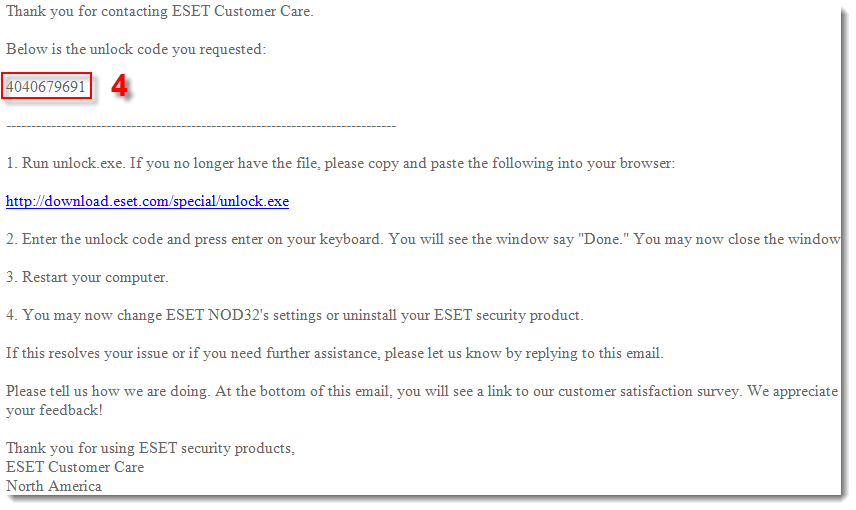
Εικόνα 1-2
- Εκτελέστε ξανά το ESET Unlock Utility και εισαγάγετε τον αριθμητικό κωδικό ξεκλειδώματος που παρέχεται από την τεχνική υποστήριξη της ESET (από το βήμα 4) στο πεδίο Enter Code (Εισαγωγή κωδικού ). Όταν ολοκληρώσετε την εισαγωγή του κωδικού, πατήστε Enter.
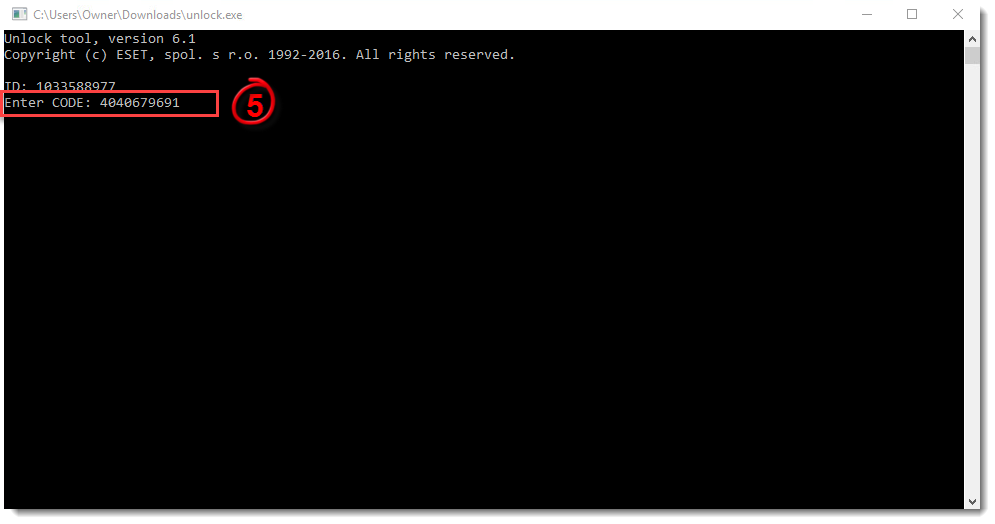
Εικόνα 1-3
-
Ανοίξτε το κύριο παράθυρο προγράμματος του προϊόντος ESET των Windows.
-
Πατήστε το πλήκτρο F5 για να ανοίξετε το παράθυρο Σύνθετης ρύθμισης. Εάν εμφανιστεί το παράθυρο Ρύθμιση για προχωρημένους, ο κωδικός πρόσβασης έχει αφαιρεθεί με επιτυχία.
-
Κάντε κλικ στο κουμπί OK.
-
Κάντε επανεκκίνηση του υπολογιστή σας.